Vytváranie a správa predikcií
Dynamics 365 Customer Insights - Data prichádza s rôznymi možnosťami, ktoré využívajú AI a strojové učenie na predpovedanie údajov.
Predikcie ponúkajú možnosti na vytváranie lepších zákazníckych prostredí, zlepšovanie obchodných schopností a prehľadov o výnosoch. Dôrazne odporúčame, aby ste vyvážili hodnotu predikcia proti účinkom, ktoré má, a predsudkom, ktoré by mohli byť zavedené etickým spôsobom. Prečítajte si viac o tom, ako spoločnosť Microsoft pristupuje k zodpovednej AI.
Vytvárajte štatistiky pomocou hotových modelov predikcia
Najjednoduchší spôsob, ako začať s predikovaním údajov, sú preddefinované modely, ktoré sa často označujú ako vopred pripravené modely. Vyžadujú iba určité údaje a štruktúru na rýchle získanie štatistík.
K dispozícii sú nasledujúce modely:
- Celoživotná hodnota zákazníka: Predpovedá potenciálne výnosy zákazníka počas celej interakcie s firmou.
- Odporúčanie produktu: Navrhuje skupiny prediktívnych odporúčaní produktov na základe nákupného správania a zákazníkov s podobnými nákupnými vzormi.
- Ukončenie predplatného: Predpovedá, či je zákazník ohrozený tým, že už nebude používať predplatené produkty alebo služby vašej spoločnosti.
- Minutie transakcií: Predpovedá, či si jednotlivý zákazník v určitom časovom rámci už nemusí kúpiť vaše produkty alebo služby.
- Analýza sentimentu: Analyzuje pocity spätnej väzby od zákazníkov a identifikuje obchodné aspekty, ktoré sa často spomínajú.
Ak chcete pochopiť, či sú vaše údaje pripravené na vytváranie štatistík, pozrite si Prehľad zostavy prípravy údajov.
Prepitné
Odporúčame vám, aby ste predpripravené modely pravidelne obnovovali aktualizovanými údajmi, aby ste sa uistili, že budú presne informovať o vašom firemnom použití. Údaje sa obnovujú ad-hoc, keď systém prijíma nové alebo aktualizované zdroje údajov. Modely však v tomto prípade len prehodnotia a budú naďalej využívať existujúce tréningové dáta.
Nakonfigurujte plán aktualizácie nastavením plánu preškolenia modelu počas konfigurácie. Model sa preškolí a prehodnotí podľa tohto rozvrhu, ktorý môžete kedykoľvek zmeniť.
Spravujte existujúce predpovede
Prejdite na stránku Štatistiky>Predpovede . Na karte Moje predpovede si zobrazte predpovede, ktoré ste vytvorili, ich typ predikcia, názov výstupnej tabuľky, stav, čas poslednej úpravy predikcia a posledný údaje boli obnovené. Zoznam predpovedí môžete zoradiť podľa ľubovoľného stĺpca.
Ak chcete zobraziť dostupné akcie, vyberte predikcia.
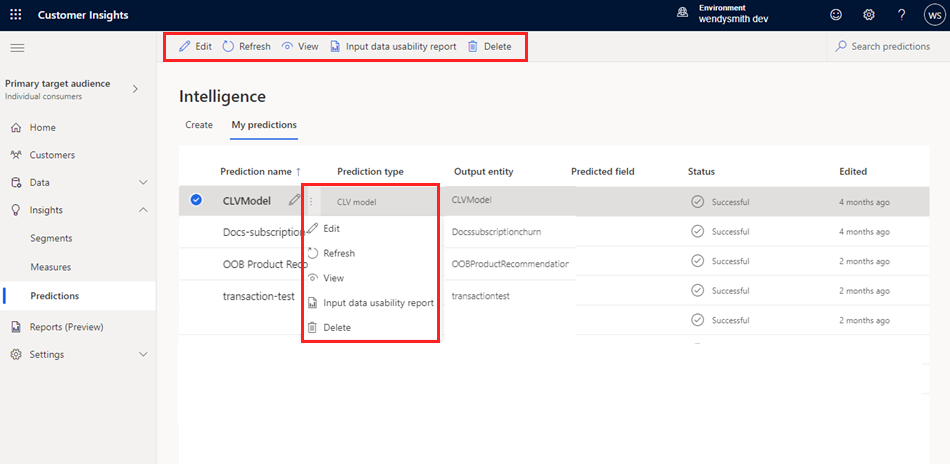
- Upravte predikcia a zmeňte jeho vlastnosti.
- Obnovte predikcia, aby obsahoval najnovšie údaje.
- Pozrite si podrobnosti predikcia.
- Zadajte prehľad použiteľnosti údajov na zobrazenie chýb, upozornení a odporúčaní.
- Odstrániť predikcia.
Obnovenie predikcie
Predpovede môžu byť obnovené podľa automatického plánu alebo manuálne na požiadanie. Ak chcete manuálne obnoviť všetky predpovede, vyberte Obnoviť všetko. Ak chcete manuálne obnoviť predikcia, vyberte ho a vyberte Obnoviť. Ak chcete naplánovať automatické obnovenie, prejdite na Nastavenia>Systém>Plán.
Prepitné
Existujú stavy pre úlohy a procesy. Väčšina procesov závisí od iných upstream procesov, ako sú zdroje údajov a profilovanie údajov obnovenia.
Výberom stavu otvoríte tablu Podrobnosti o priebehu a zobrazíte priebeh úloh. Ak chcete úlohu zrušiť, vyberte Zrušiť úlohu v spodnej časti tably.
Pod každou úlohou môžete vybrať možnosť Zobraziť podrobnosti pre ďalšie informácie o priebehu, ako je čas spracovania, dátum posledného spracovania a všetky príslušné chyby a upozornenia súvisiace s úlohou alebo procesom. Ak chcete zobraziť ďalšie procesy v systéme, vyberte položku Zobraziť stav systému v spodnej časti panela.
Prezeranie zostavy použiteľnosti vstupných údajov
Správa o použiteľnosti vstupných údajov poskytuje konsolidovaný pohľad na chyby a upozornenia, ktoré môžu generovať vaše predpovede. Poskytuje tiež odporúčania, ako zlepšiť výkon modelu.
Správa je k dispozícii po tom, čo model dokončí tréningový proces. Každý model dostane samostatnú správu bez ohľadu na to, či absolvoval školenie úspešne alebo nie.
Na karte Moje predpovede vyberte predikcia a vyberte Prehľad o použiteľnosti vstupných údajov. Alebo v predikcia zobrazení podrobností vyberte Prehľad o použiteľnosti vstupných údajov.
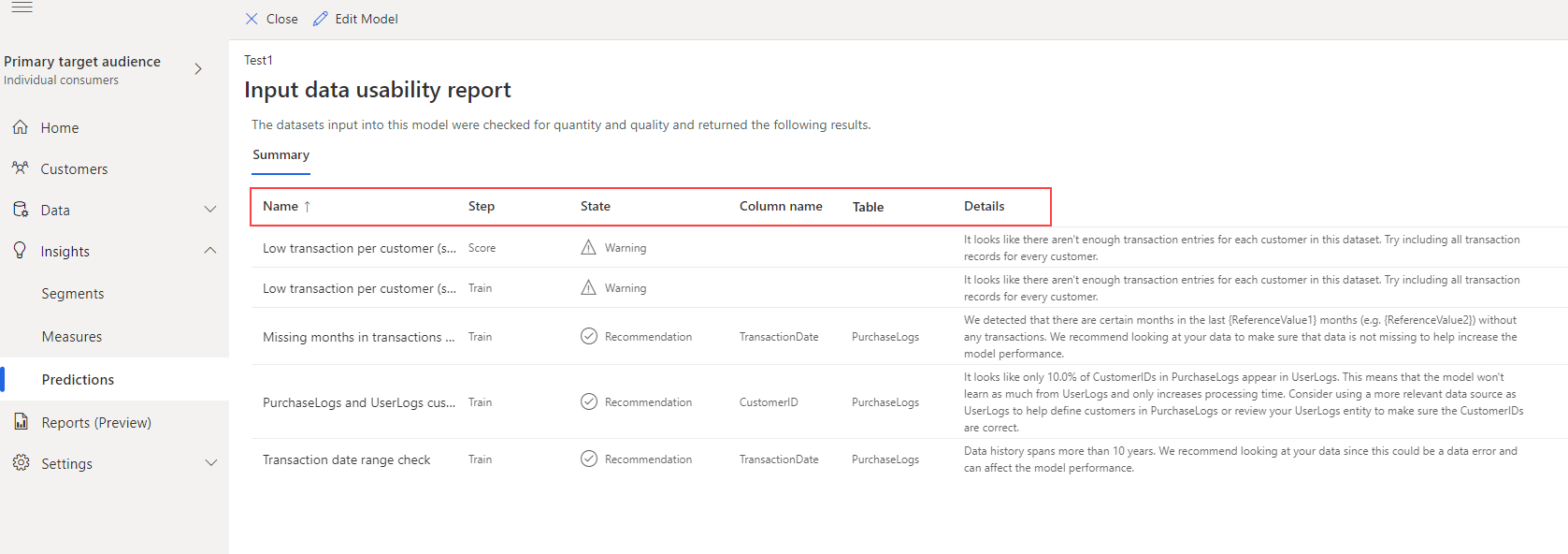
Správa obsahuje:
- Názov: Popisný názov chyby, upozornenia alebo odporúčania.
- Krok: Namodelujte fázu, trénujte alebo skórujte a informácie, na ktoré sa vzťahujú.
- Stav: Závažnosť informácie (chyba, varovanie, odporúčanie).
- Názov stĺpca: Stĺpec v tabuľke, ktorý je potrebné upraviť, aby sa zlepšil výkon modelu.
- Tabuľka: Názov tabuľky, ktorú je potrebné upraviť, aby sa zlepšil výkon modelu.
- Podrobnosti: Podrobnosti o chybe, varovaní alebo odporúčaní.